Des éléments complets de différents fournisseurs et de différentes séries peuvent être combinés dans un Position composée. Le cadre est généré sous la forme d’un modèle de ligne. Les différents éléments sont insérés dans ce modèle de ligne et reliés les uns aux autres. Il est ainsi possible de créer dans un position de murs-rideaux complets avec des éléments, comme par exemple une combinaison de portes coulissantes ou de séries de protection incendie avec des éléments d’une série de fenêtres.
Créer un nouveau position composée
Dans la barre d’outils du centre de projet, cliquez sur la flèche à droite du bouton „ Nouveau » et sélectionnez l’option « Position composée».
Saisissez les données du Position composée dans la fenêtre qui s’affiche.
La saisie d’un Position composée se fait de la même façon que la saisie d’éléments.
Déterminez la structure de base du Position composée dans la grille et cliquez sur « Suite » en haut à gauche de la barre d’outils.
Dans la fenêtre « Elément » vous pouvez insérer plusieurs positions dans le modèle de ligne en utilisant la fonction « Insérer remplissage ».
Pour cela, vous disposez de plusieurs possibilités.
Doter un Position composée d’insertions
Positions à pièces uniques/multiples
La fonction « Une/Plusieurs positions » vous permet de créer de nouveaux éléments.
Cliquez sur l’icône pour :
| un position unique | |
| un position à pièces multiples | |
| une fenêtre flottante |
Sélectionnez ensuite la zone du Position composée dans laquelle vous souhaitez insérer l’position. Ensuite, vous accédez à la saisie des éléments et vous pouvez créer l’position comme d’habitude. Après, vous revenez automatiquement au cadre, et l’position que vous venez de créer sera inséré dans le champ sélectionné.
Copier un élément
Pour copier un élément et le placer à un autre endroit du Position composée, cliquez sur « Copier remplissage ». Sélectionnez l’élément que vous souhaitez copier et cliquez sur « Valider » en bas à droite. Cliquez ensuite sur le champ dans lequel l’élément doit être inséré, puis cliquez à nouveau sur « Valider ».
Position de la bibliothèque
Vous pouvez insérer des positions à partir de la bibliothèque. Cliquez sur « Position de la bibliothèque » et sélectionnez l’position que vous souhaitez insérer.
Position vide
Si vous souhaitez créer un champ vide dans le Position composée, sélectionnez la fonction « Position Vide ».
Finaliser un Position composée
Après avoir rempli tous les champs du Position composée, allez en haut à gauche de la barre d’outils. Le processus suivant est identique à la saisie des éléments.

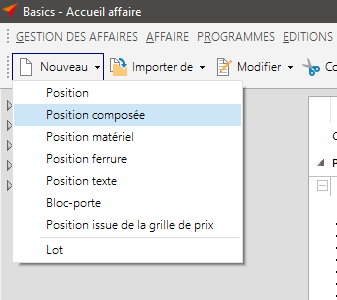
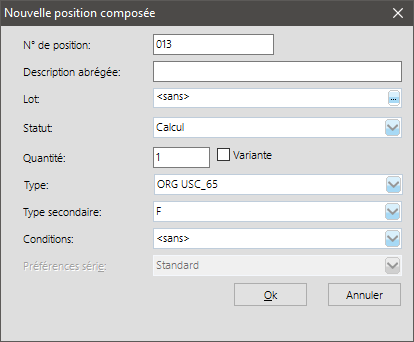
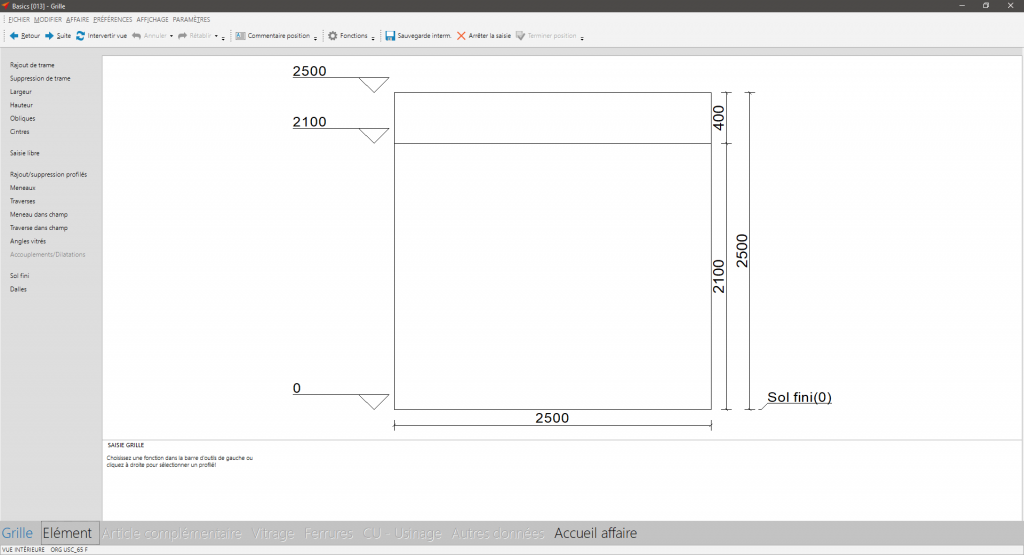
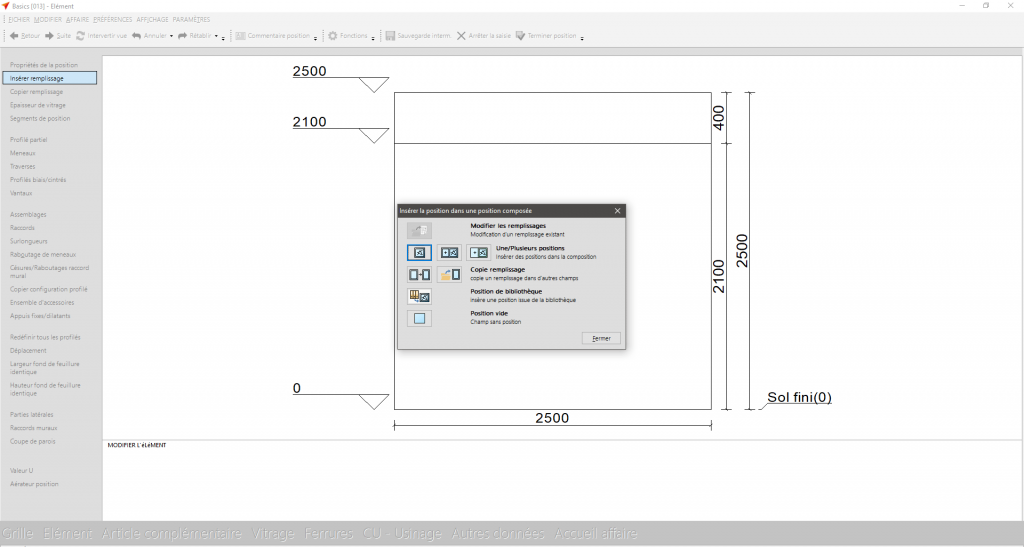

 Français
Français